8 wskazówek, jak naprawić muzykę nie odtwarza się na iPhonie
Czy wszystkie twoje wysiłki, aby odtwarzać muzykę z iPhone’a, idą na marne i nie możesz odtwarzać muzyki na swoim urządzeniu iPhone? Czy spędzasz swój cenny czas, aby dowiedzieć się, dlaczego moja muzyka nie gra na moim iPhonie? Zacznijmy więc od kilku pytań związanych z tym problemem-
- a. Czy ten problem jest spowodowany twoimi słuchawkami? Następnie wypróbuj inny zestaw.
- b. Czy sprawdziłeś, czy muzyka gra dobrze na innych urządzeniach? Tutaj problem może dotyczyć plików audio, które należy zoptymalizować za pomocą iTunes.
Poza tym bardzo ważne jest, aby zrozumieć niektóre z typowych problemów, które pojawiają się, kiedy moja muzyka nie gra.
- a. iPhone nie może odtwarzać muzyki lub utwory są pomijane lub zawieszają się
- b. Nie można załadować utworu lub komunikat o błędzie „Ten nośnik nie jest obsługiwany”
- c. Albo tasowanie nie działa z utworami; Piosenki są wyszarzone lub w jakiś sposób ulegają uszkodzeniu.
Jeśli napotkasz którykolwiek z wyżej wymienionych problemów, nie musisz się martwić, ponieważ mamy dla Ciebie 8 wskazówek, jak naprawić muzykę, która nie jest odtwarzana na Twoim iPhonie.
- Sprawdź przycisk wyciszania i głośności
- Uruchom ponownie urządzenie, aby naprawić muzykę, która nie będzie odtwarzana na iPhonie
- Uruchom ponownie aplikację muzyczną
- Zaktualizuj oprogramowanie iOS
- Problem z synchronizacją z iTunes
- Ponowna autoryzacja komputera
- Konwertuj format muzyczny
- Zresetuj urządzenie
Część 1: 8 rozwiązań, które naprawią, że muzyka nie będzie odtwarzana na iPhonie
Rozwiązanie 1: Sprawdź przycisk wyciszania i głośności
Zgodnie z Twoimi obawami, pierwszym i najważniejszym krokiem będzie sprawdzenie, czy przycisk Wycisz jest WŁĄCZONY, czy nie. Jeśli ON, musisz go wyłączyć. Następnie sprawdź poziom głośności urządzenia, tutaj należy wspomnieć, że zasadniczo istnieją dwa rodzaje opcji głośności w twoim urządzeniu:
- a. Głośność dzwonka (Dźwięk dzwonka, alerty i alarmy)
- b. Głośność multimediów (dla teledysków i gier)
Dlatego w Twoim przypadku musisz ustawić głośność multimediów na słyszalny poziom, aby móc słuchać muzyki na swoim urządzeniu.
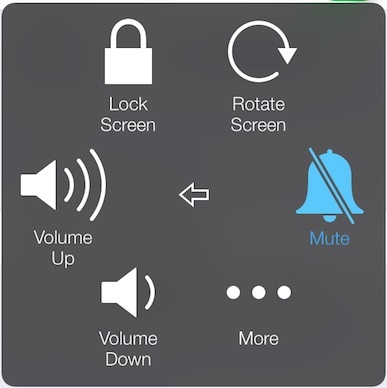
Rozwiązanie 2: Uruchom ponownie urządzenie, aby naprawić muzykę nie odtwarzaną na iPhonie
Gdy wykonasz powyższe kroki, musisz ponownie uruchomić urządzenie, skonfigurować wprowadzone zmiany, odświeżyć urządzenie, usunąć dowolne aplikacje działające w tle lub zwolnić część zużytego miejsca. Ponieważ wszystko to może być przyczyną wystąpienia błędu związanego z urządzeniem.
Do Wymuś ponowne uruchomienie iPhone’a, naciśnij i przytrzymaj przycisk usypiania i budzenia urządzenia, aż ekran stanie się czarny, a następnie odczekaj kilka sekund i ponownie naciśnij przycisk usypiania i budzenia, aby ponownie uruchomić urządzenie.
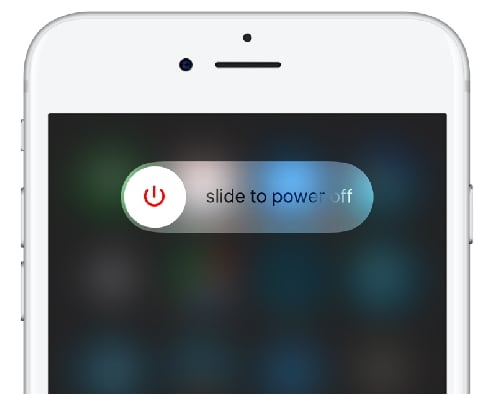
Rozwiązanie 3: Uruchom ponownie aplikację muzyczną
Trzecim krokiem jest ponowne uruchomienie aplikacji muzycznej. Dzieje się tak dlatego, że czasami aplikacja muzyczna zawiesza się, zawiesza lub zużywa nadmiar danych z powodu nadmiernego użycia, a dodatkowe dane stają się bezpłatne po ponownym uruchomieniu.
W tym celu musisz dwukrotnie nacisnąć przycisk home> przesuń aplikację do góry>, a aplikacja zostanie zamknięta, jak pokazano na poniższym obrazku:
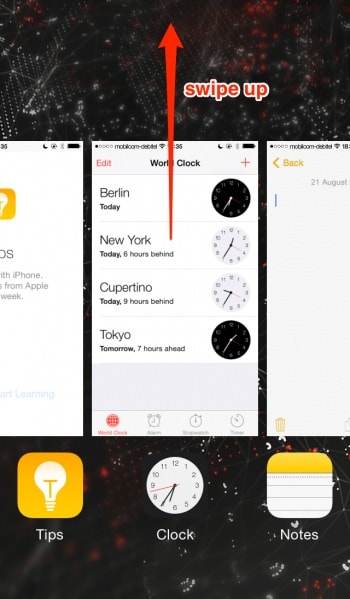
Rozwiązanie 4: Zaktualizuj oprogramowanie iOS
Czwartym rozwiązaniem byłaby aktualizacja oprogramowania urządzenia z systemem iOS, ponieważ Apple stale aktualizuje swoje oprogramowanie o nowe funkcje. Aktualizacja oprogramowania obejmie wiele usterek, takich jak błędy, nieznane problemy systemowe, ochrona przed niechcianymi atakami online i wiele innych.
Jak więc zaktualizować oprogramowanie iOS? Cóż, przejdź do ustawień> Ogólne> Wybierz aktualizację oprogramowania> Kliknij Pobierz i zainstaluj> Wprowadź klucz dostępu (jeśli istnieje)> Zgadzam się z warunkami.
Firma Apple wydała wersje iOS 15. Wszystko na temat iOS 15 oraz większości problemów i rozwiązań iOS 15 możesz sprawdzić tutaj.

Rozwiązanie 5: Problem z synchronizacją z iTunes
Stwierdzono, że jeśli nie możesz odtworzyć utworu muzycznego na iPhonie lub niektóre utwory są wyszarzone, może to być problem z synchronizacją z iTunes. Możliwe przyczyny takiego stanu rzeczy to:
- a. Pliki muzyczne niedostępne na komputerze, ale jakoś wymienione w bibliotece iTunes.
- b. Plik jest uszkodzony lub zmodyfikowany.
W związku z tym urządzenie nie może rozpoznać utworów. Aby rozwiązać ten problem, najpierw zaktualizuj iTunes do najnowszej wersji. Następnie kliknij Plik> Wybierz Dodaj do biblioteki>, a następnie wybierz folder> Otwórz, aby rozpocząć dodawanie utworów muzycznych. Na koniec ponownie zsynchronizuj utwory między urządzeniem a iTunes.

Rozwiązanie 6: Ponownie autoryzuj komputer
Następnym rozwiązaniem będzie odświeżenie autoryzacji urządzenia, ponieważ czasami iTunes zapomina, że twoja muzyka jest rzeczywiście autoryzowana. W ramach przypomnienia musisz odświeżyć autoryzację.
Aby odświeżyć autoryzację, uruchom iTunes> Przejdź do Konta> kliknij Autoryzacja> Kliknij „Wycofaj autoryzację tego komputera> kliknij „Autoryzuj ten komputer”.

Zrobienie tego powinno rozwiązać problem, dlaczego moja muzyka nie jest odtwarzana na moim iPhonie.
Rozwiązanie 7: Konwertuj format muzyczny
Po przejściu powyższego procesu, jeśli nadal występuje błąd odtwarzacza muzyki, musisz sprawdzić, czy format ścieżki muzycznej jest obsługiwany przez urządzenie, czy nie.
Oto lista obsługiwanych przez iPhone formatów muzycznych:

Zastanawiasz się, jak przekonwertować format muzyczny?
Metoda A: Jeśli utwory znajdują się już w bibliotece iTunes: Następnie musisz uruchomić iTunes> Kliknij Edytuj> Wybierz Preferencje> Ogólne> kliknij „Importuj ustawienia”> Wybierz żądany format z menu rozwijanego „Importuj za pomocą ‘> Potwierdź ‘OK’> Wybierz utwór > Przejdź do ‘Plik’ > kliknij ‘Konwertuj’> Wybierz ‘Utwórz’.
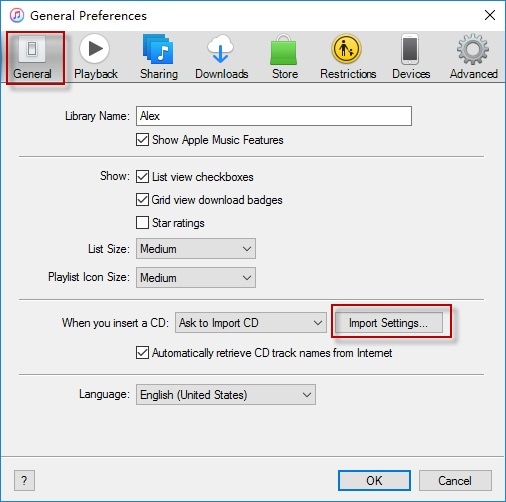
Metoda B: Jeśli utwory znajdują się w folderze na dysku: Najpierw uruchom iTunes > Przejdź do opcji Edytuj preferencje > Ogólne > Ustawienia importu > Wybierz żądany format z opcji „Importuj za pomocą” > kliknij OK. Teraz przytrzymaj klawisz Shift i przejdź do pliku> kliknij konwertuj> kliknij „konwertuj do”> wybierz folder, który chcesz przekonwertować i na koniec potwierdź.
Uwaga: Postępuj dokładnie zgodnie z instrukcjami, ponieważ pominięcie nawet jednego kroku nie zapewni pożądanego rezultatu.

Rozwiązanie 8: Zresetuj urządzenie
Ostatnią deską ratunku będzie zresetowanie urządzenia; spowoduje to przywrócenie domyślnych ustawień fabrycznych telefonu i naprawienie tego uporczywego problemu. Należy jednak pamiętać, że przed skorzystaniem z tej opcji należy wykonać kopię zapasową danych urządzenia za pośrednictwem iTunes lub oprogramowania innej firmy, takiego jak DrFoneTool – Kopia zapasowa telefonu (iOS).

DrFoneTool – Kopia zapasowa telefonu (iOS)
Selektywnie wykonaj kopię zapasową danych iPhone’a w kilka minut!
- Jedno kliknięcie, aby wykonać kopię zapasową całego urządzenia iOS na komputerze.
- Zezwalaj na podgląd i selektywne eksportowanie kontaktów z iPhone’a na komputer.
- Brak utraty danych na urządzeniach podczas przywracania.
- Działa na wszystkich urządzeniach z systemem iOS. Kompatybilny z najnowszą wersją iOS.

Wymagany proces resetowania urządzenia to: Przejdź do ustawień> Ogólne> Resetuj> Usuń całą zawartość i ustawienia> i na koniec potwierdź. Możesz dowiedzieć się więcej o jak przywrócić ustawienia fabryczne iPhone’a w tym poście i wyjaśnij, dlaczego moja muzyka nie gra.

Nie sądzę, że każdy w dzisiejszym świecie wyobraża sobie życie bez muzyki, a iPhone to niesamowity odtwarzacz muzyki. Tak więc, jeśli masz problem z tym, dlaczego mój iPhone nie odtwarza muzyki, wiemy, że będzie to kłopotliwa sytuacja. Dlatego mając na uwadze Państwa obawy, omówiliśmy rozwiązania w powyższym artykule. Postępuj zgodnie z nimi krok po kroku, a po każdym kroku sprawdź, czy problem został rozwiązany. Mamy nadzieję, że rozwiązania wymienione w tym artykule pomogą Ci nigdy nie stracić dźwięku muzyki w codziennym życiu.
Ostatnie Artykuły:

